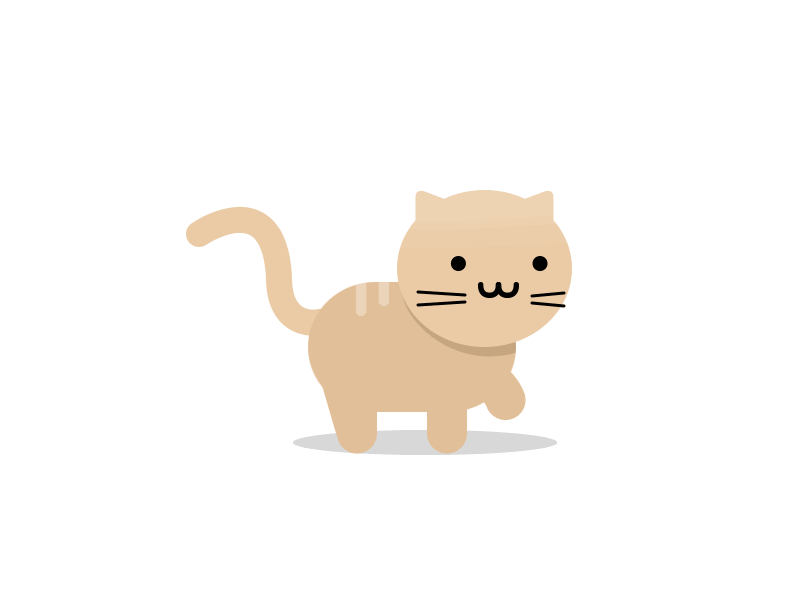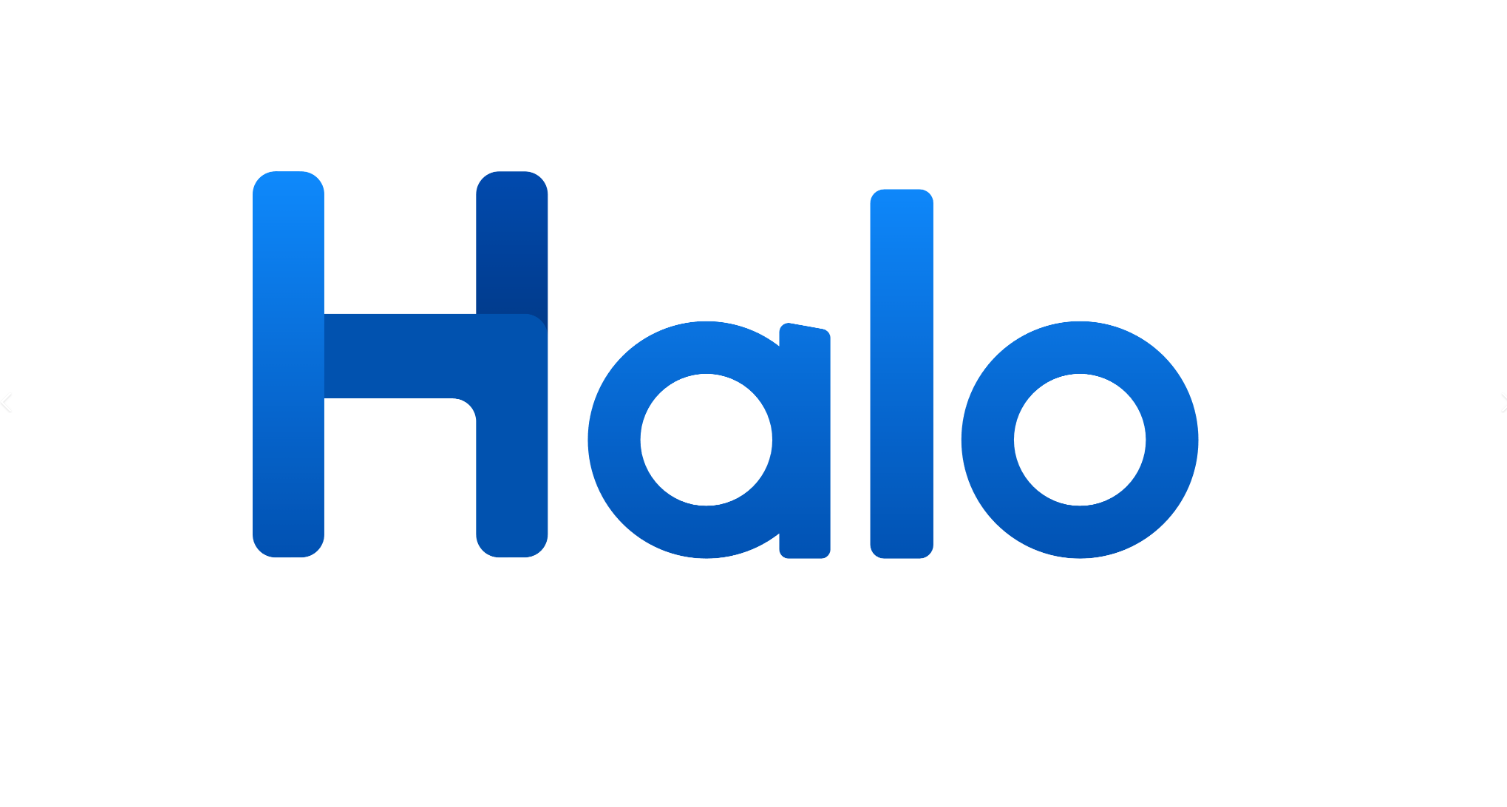
AI-摘要
GIT GPT
AI初始化中...
介绍自己
生成本文简介
推荐相关文章
前往主页
前往tianli博客
一、服务器安装
这里就不多说了,有实力的可以购买云服务器,优点是可以有公网IP让他人访问,不花钱的只能用本地虚拟机搭建服务器,但是别人访问不了,需要内网穿透,这里大家有需求可以自行探索。
二、1Panel安装
1、RedHat / CentOS安装命令
curl -sSL https://resource.fit2cloud.com/1panel/package/quick_start.sh -o quick_start.sh && sh quick_start.sh2、Ubuntu
curl -sSL https://resource.fit2cloud.com/1panel/package/quick_start.sh -o quick_start.sh && sudo bash quick_start.sh3、Debian
curl -sSL https://resource.fit2cloud.com/1panel/package/quick_start.sh -o quick_start.sh && bash quick_start.sh4、openEuler / 其他
第一步:安装 docker
bash <(curl -sSL https://linuxmirrors.cn/docker.sh)第二步:安装 1Panel
curl -sSL https://resource.fit2cloud.com/1panel/package/quick_start.sh -o quick_start.sh && sh quick_start.sh1Panel安装需要先安装docker,本身用命令安装1Panel会自动安装docker,但是有时候因为网络问题会安装docker失败,大家可以先单独安装好docker,在用命令一键安装1Panel。
本人这里以CentOS为例子
用SSH工具连接服务器可以复制粘贴,先输入安装命令回车
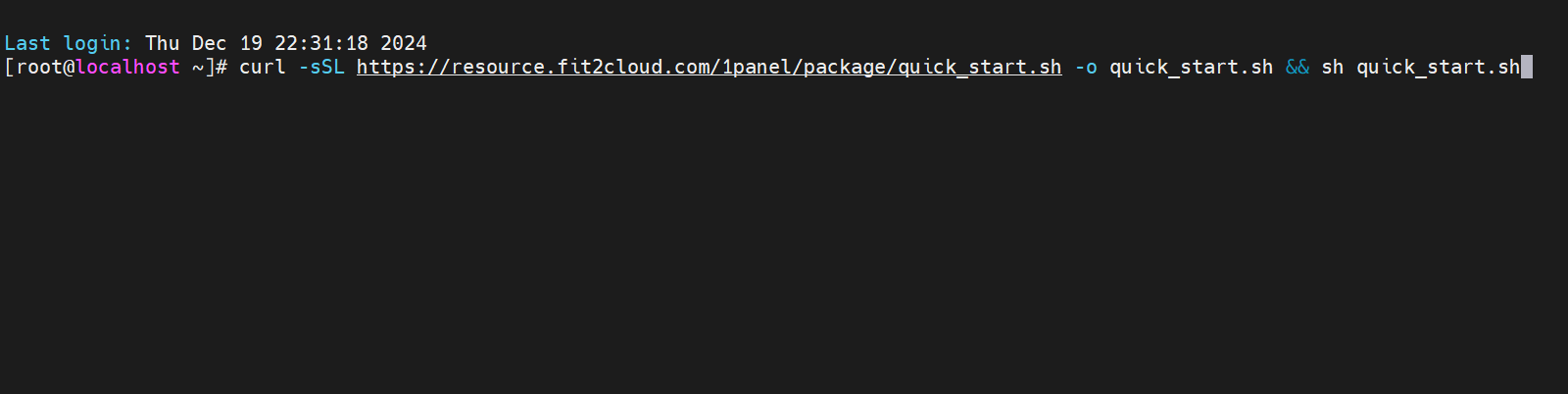
选择序号的语言
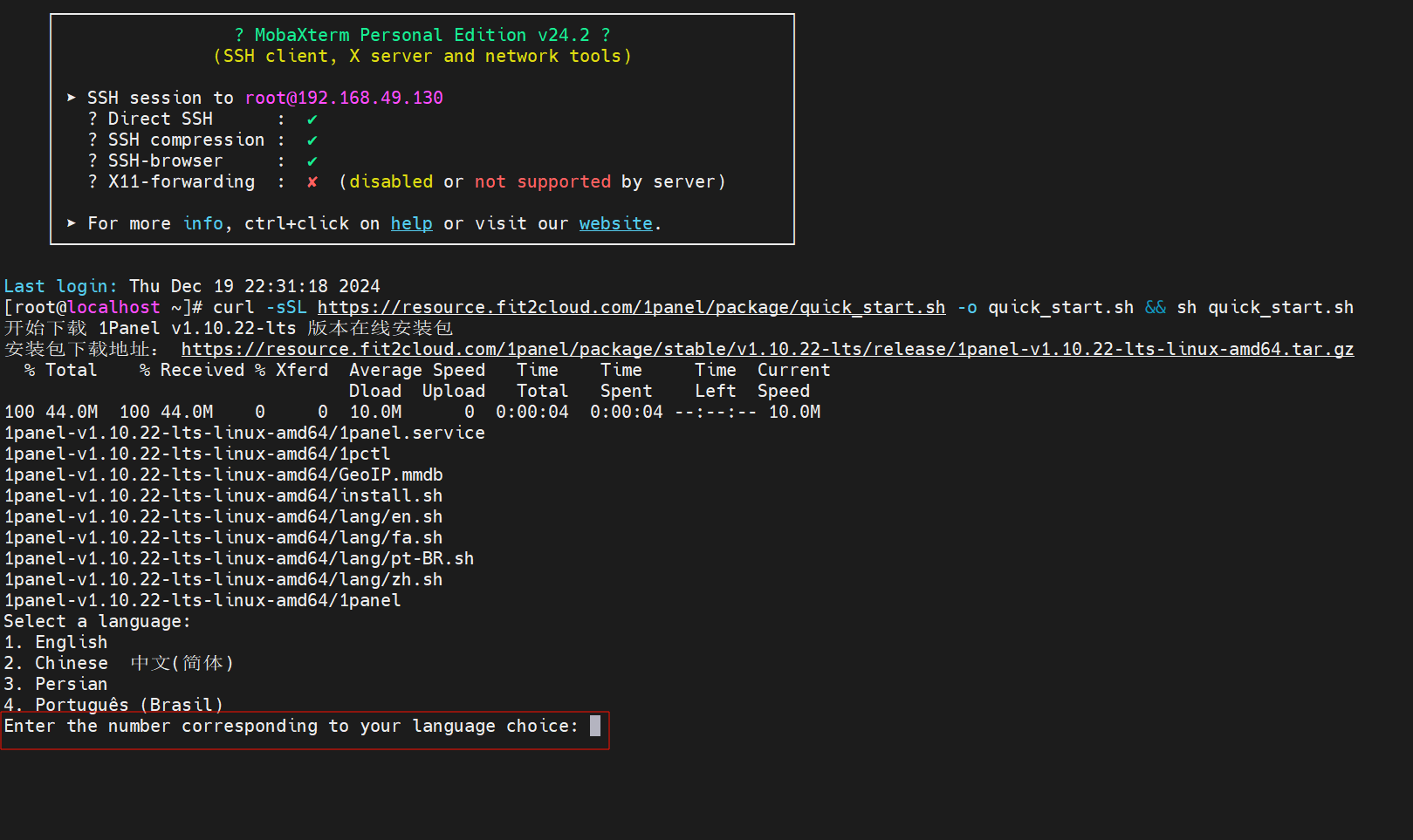
没有特殊要求可以默认安装路径

这里由于网络原因要安装docker的,但是安装失败了
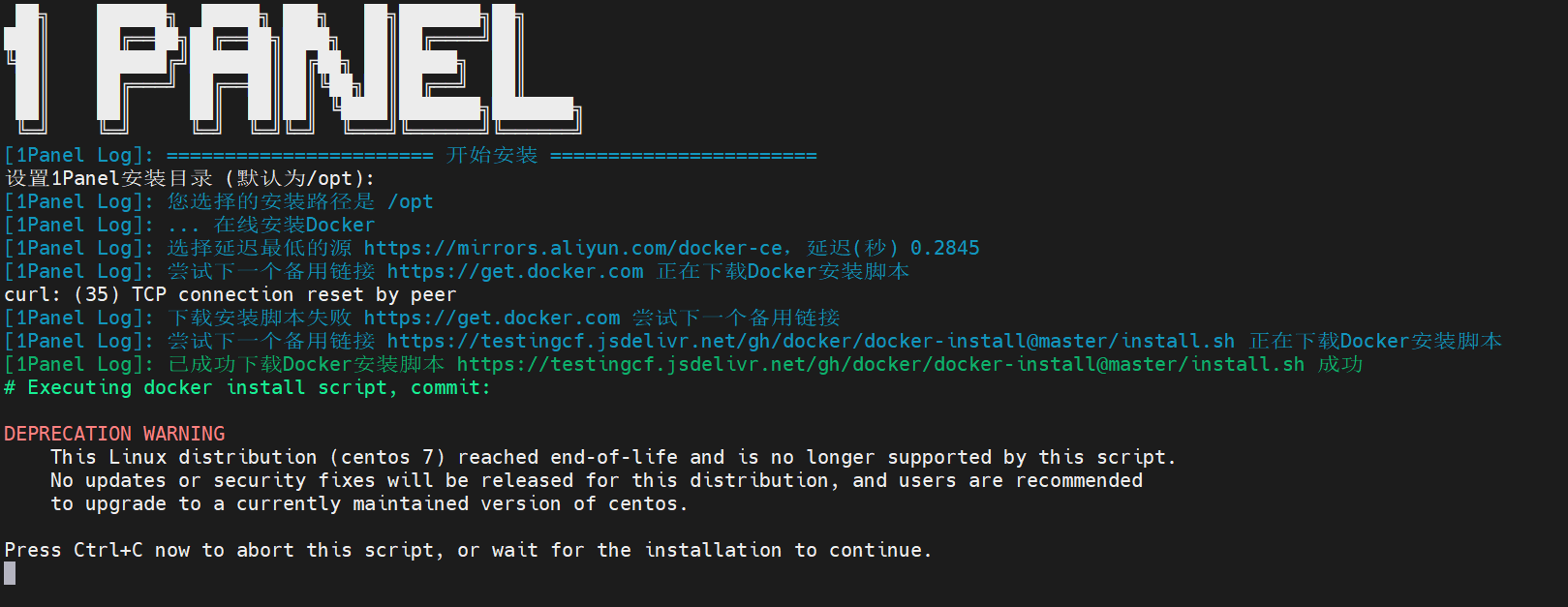
可以参考我另外一个教程有详细方法,点我进入
下面是安装好docker后的
镜像加速选择y
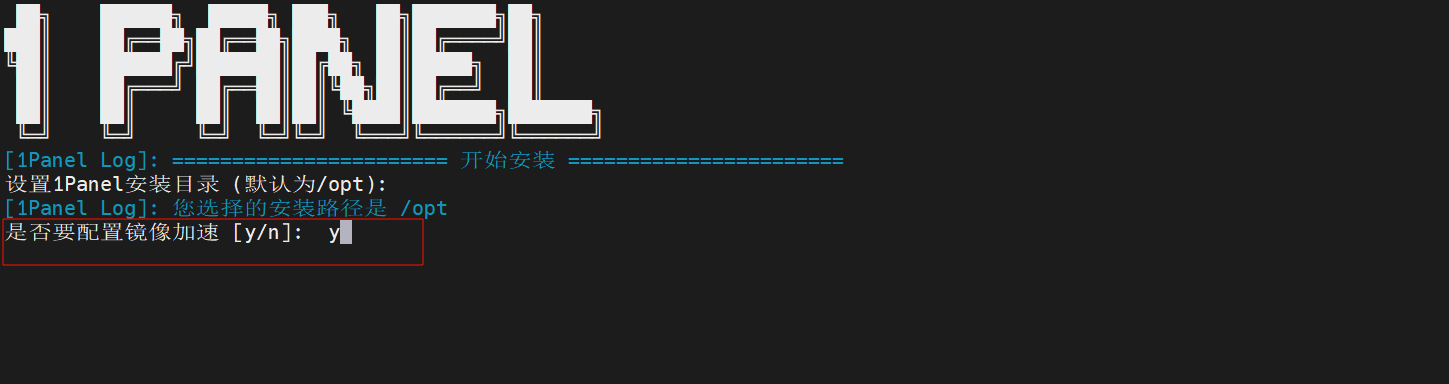
这些配置可以默认也可以自己设置,但是要记住,等下登录验证要
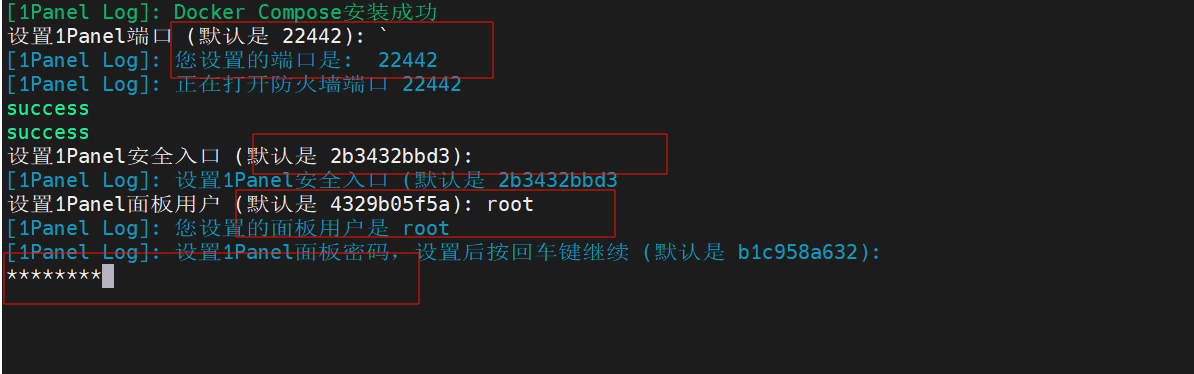
记住这些内容
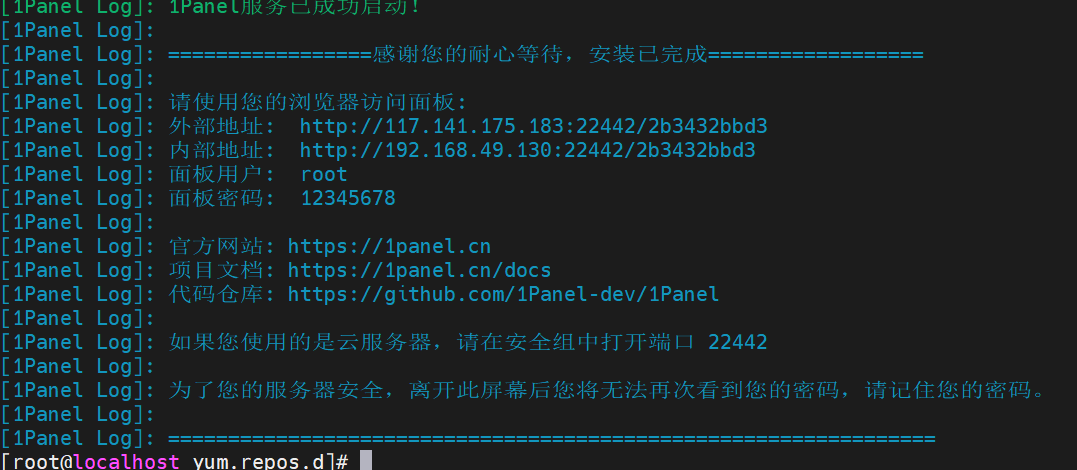
在浏览器打开上方地址
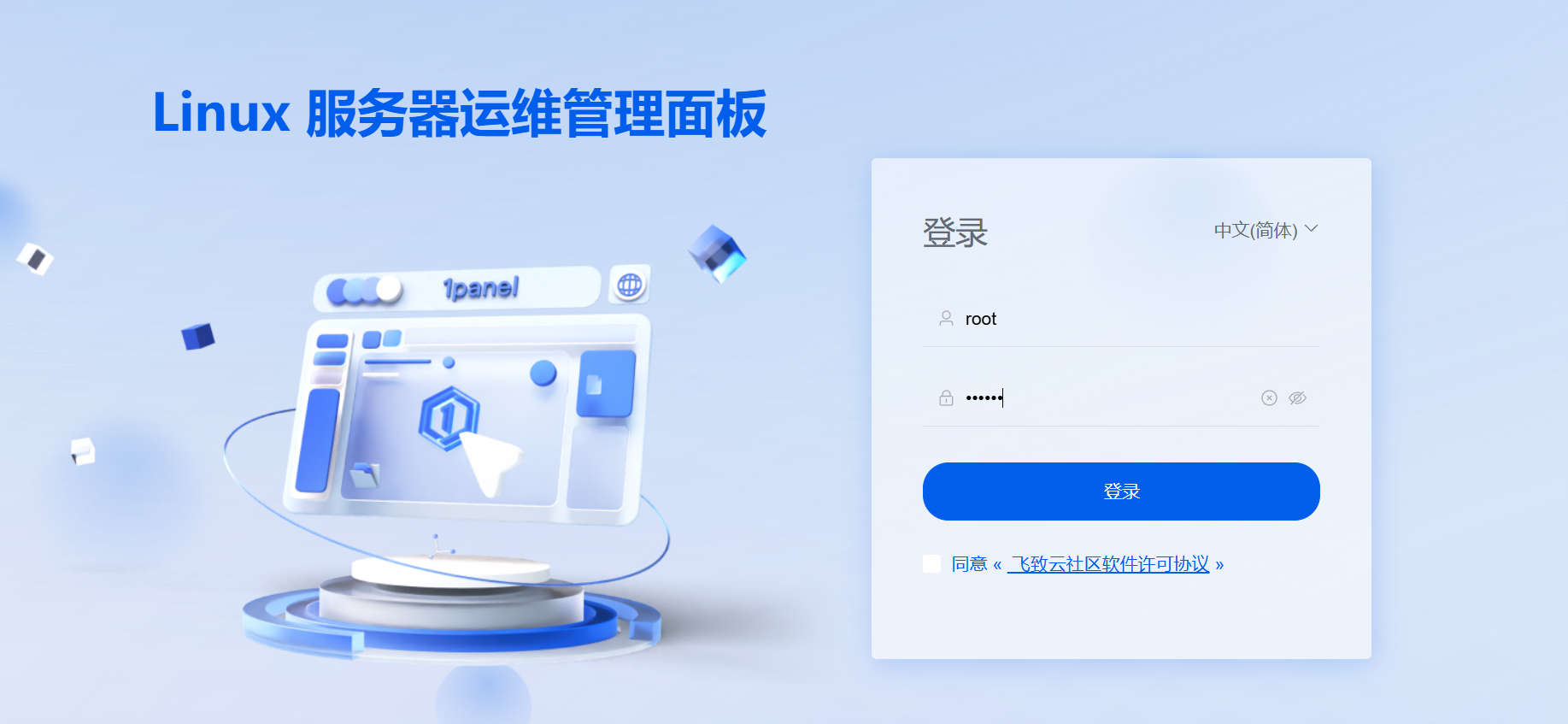
三、Mysql安装
先配置一下镜像加速
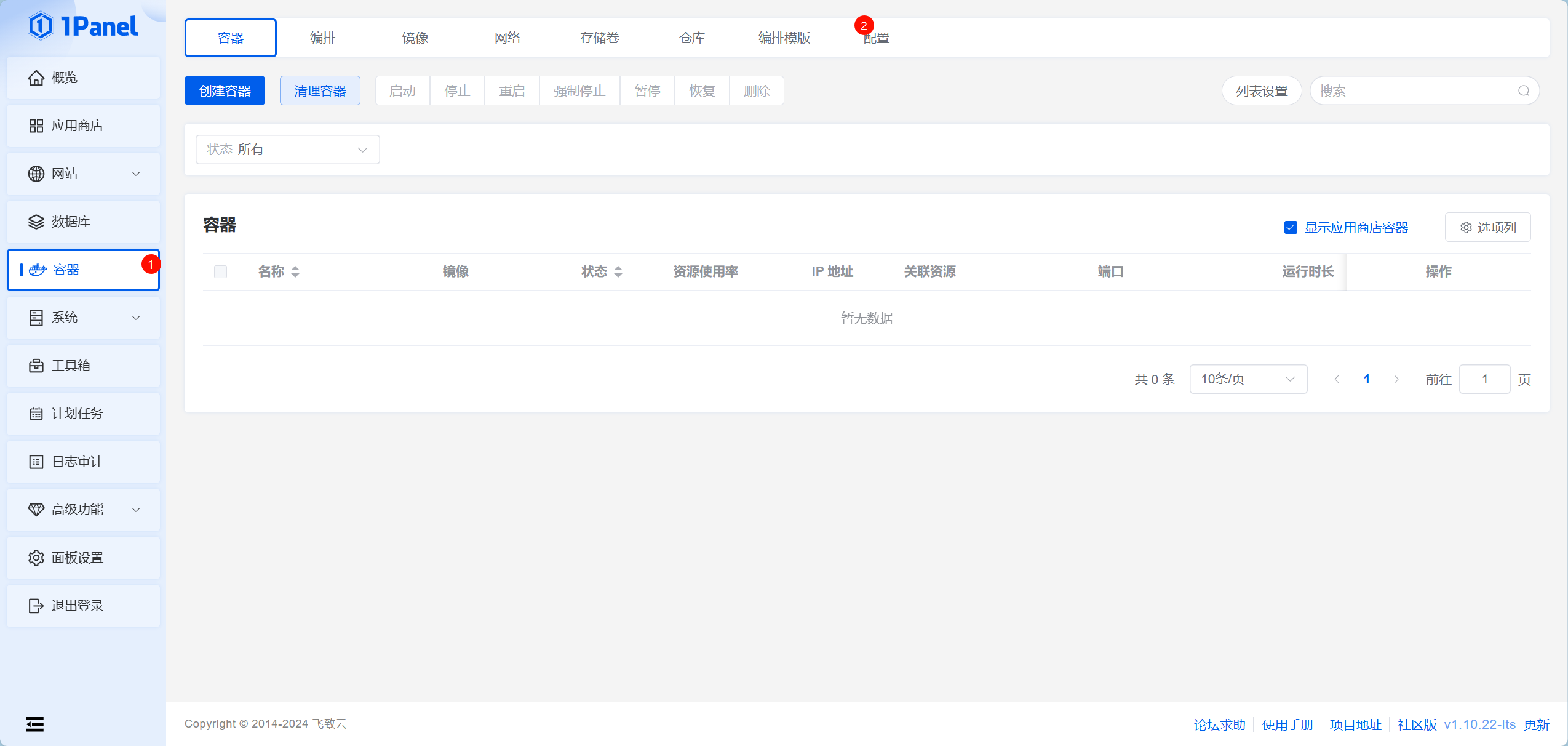
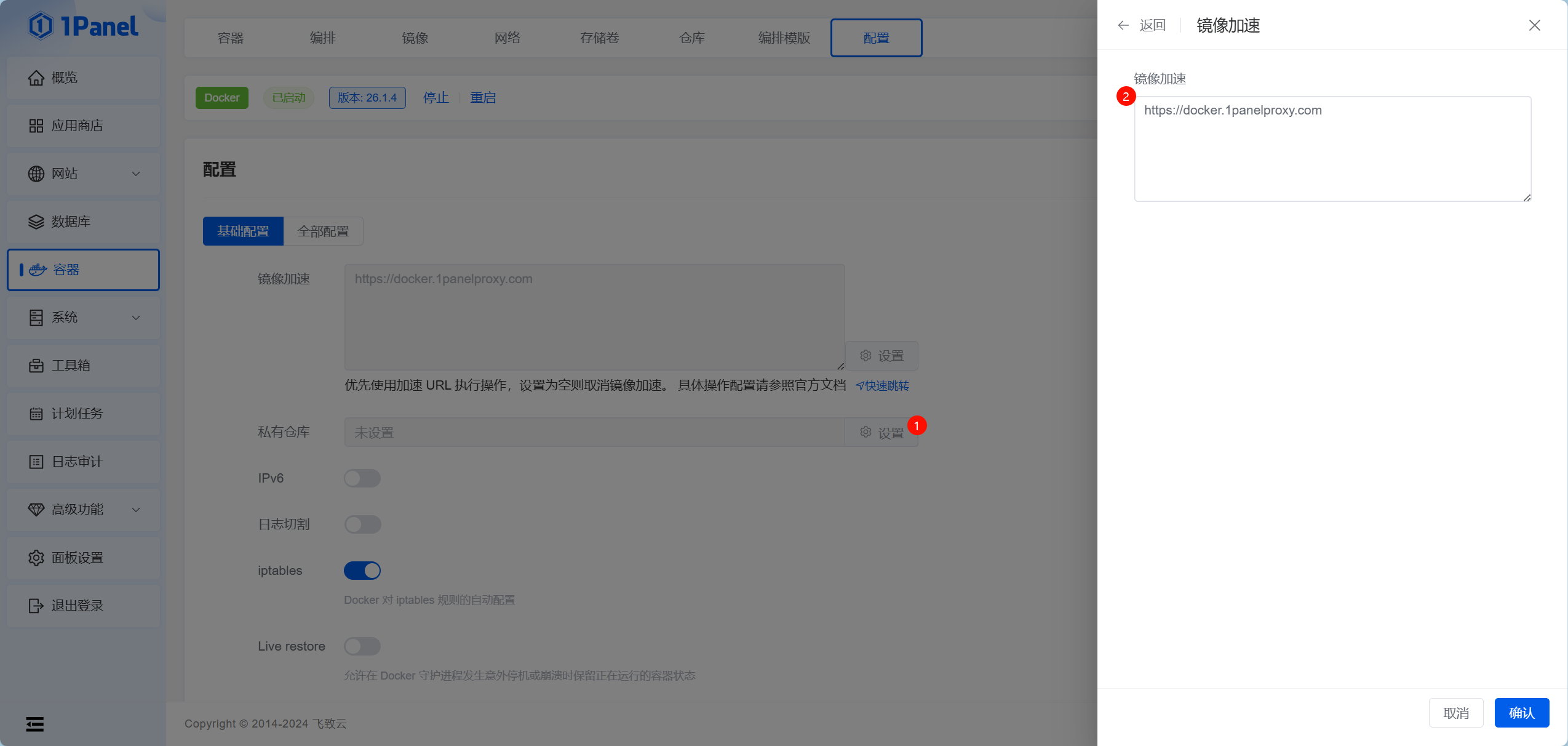
输入下列加速地址
https://dockerproxy.1panel.live
https://docker.1panel.live
https://docker.1panelproxy.com
https://proxy.1panel.live安装MySQL
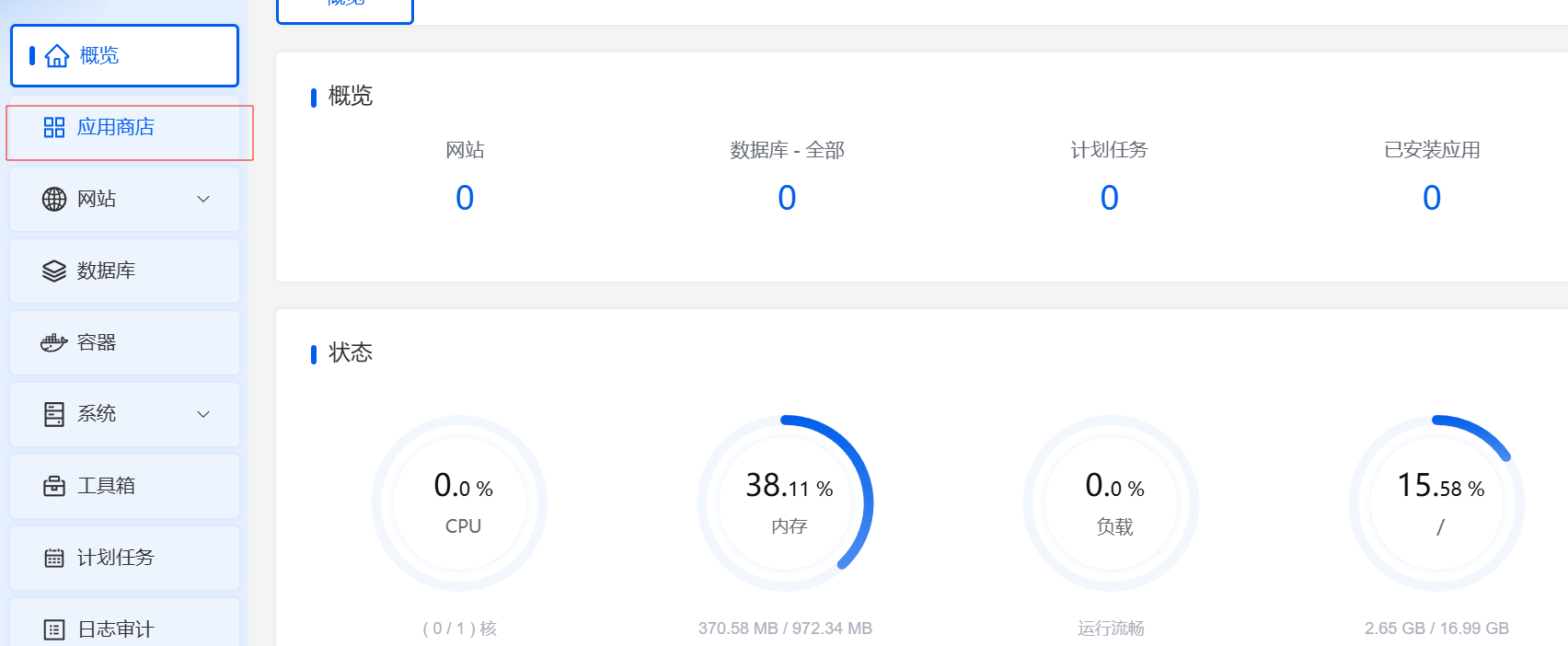
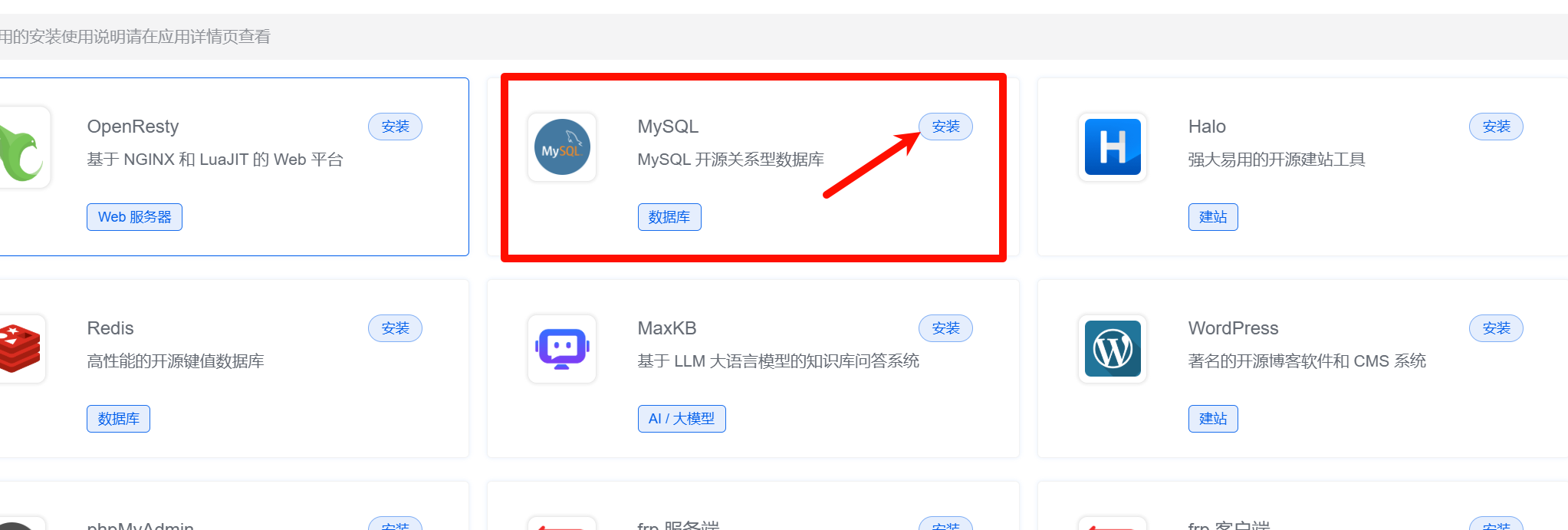
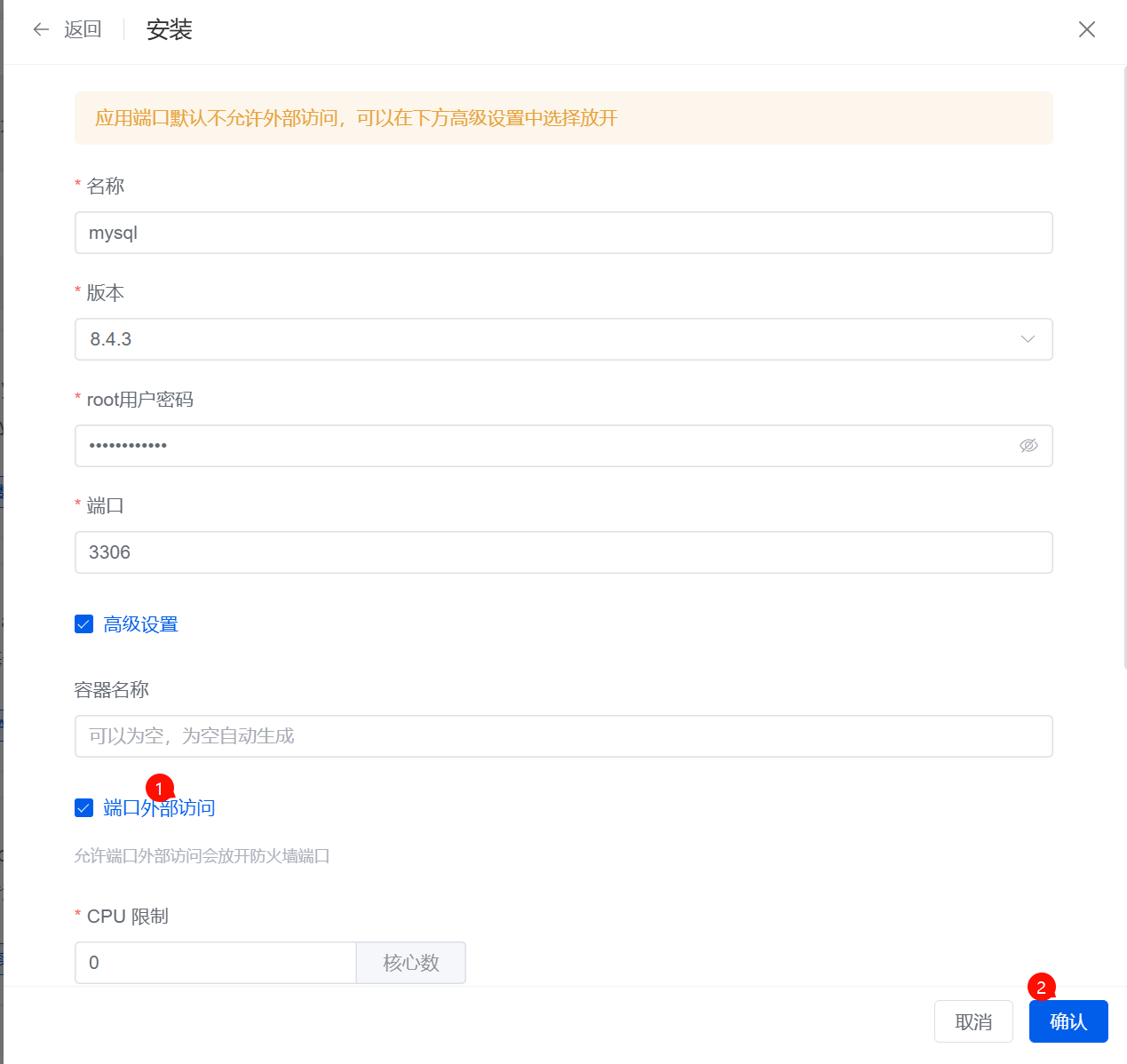
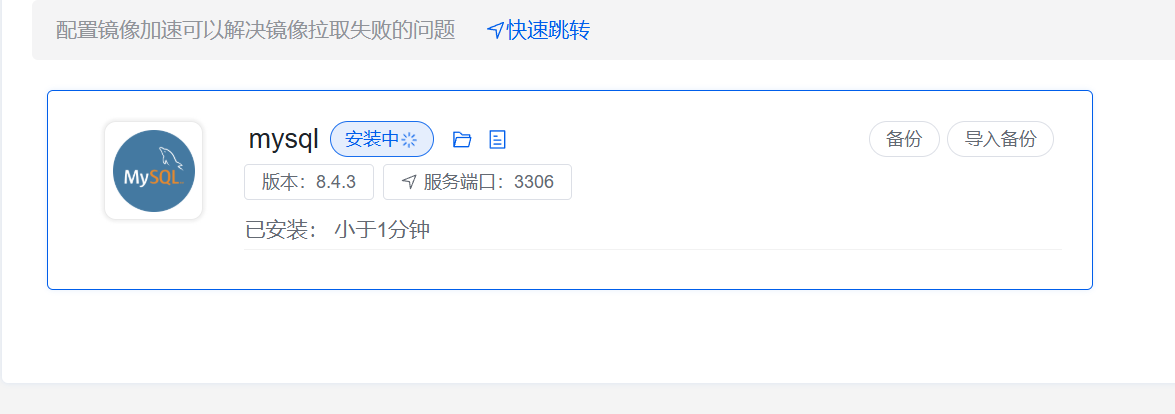
四、安装Halo
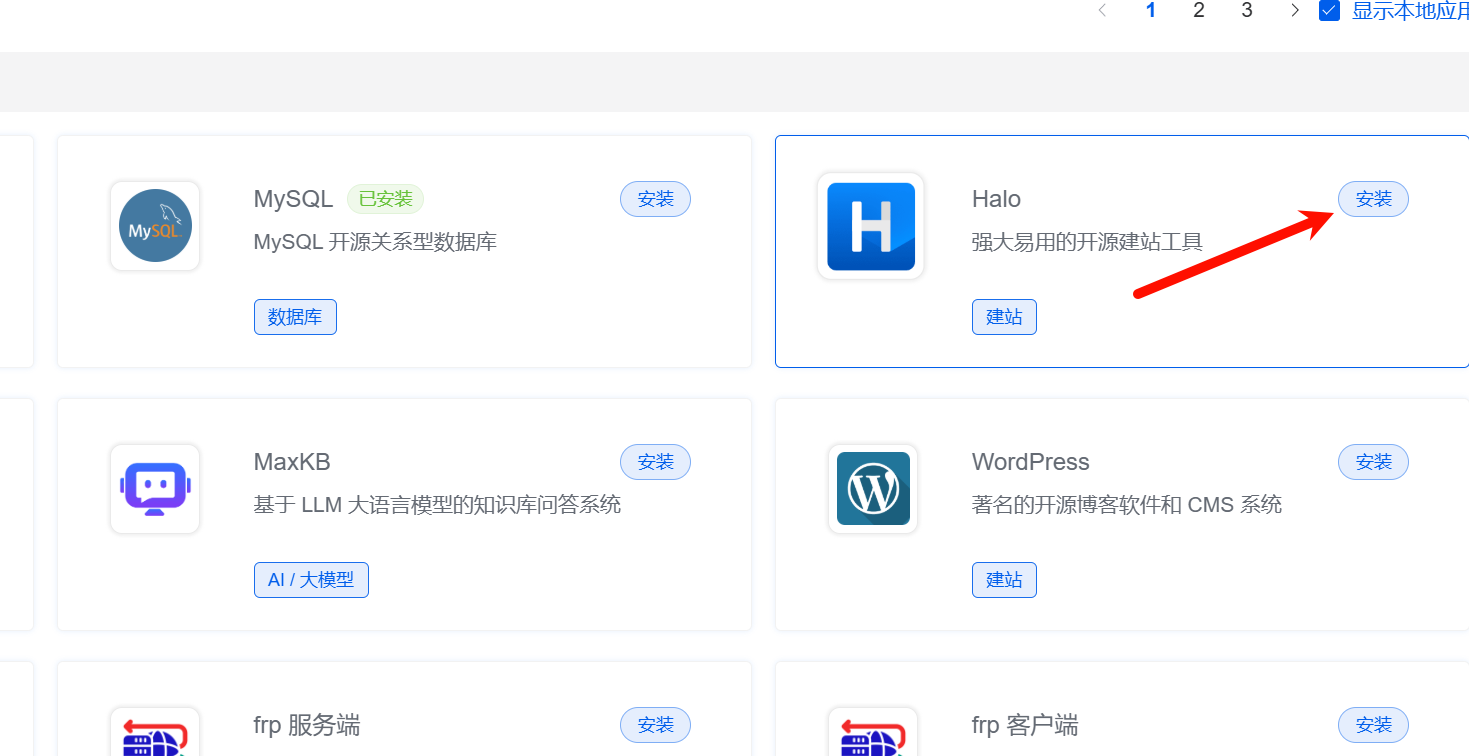
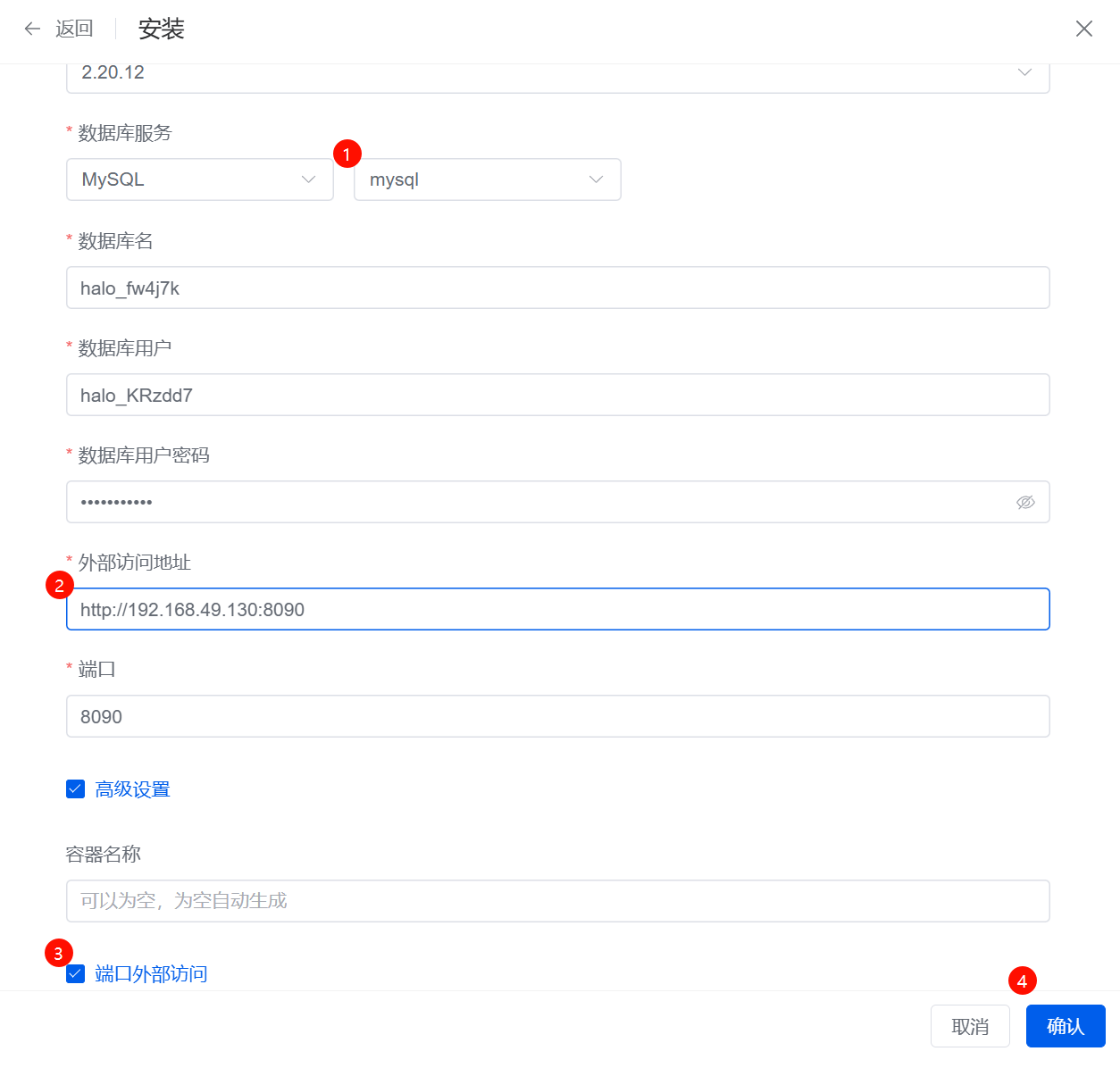
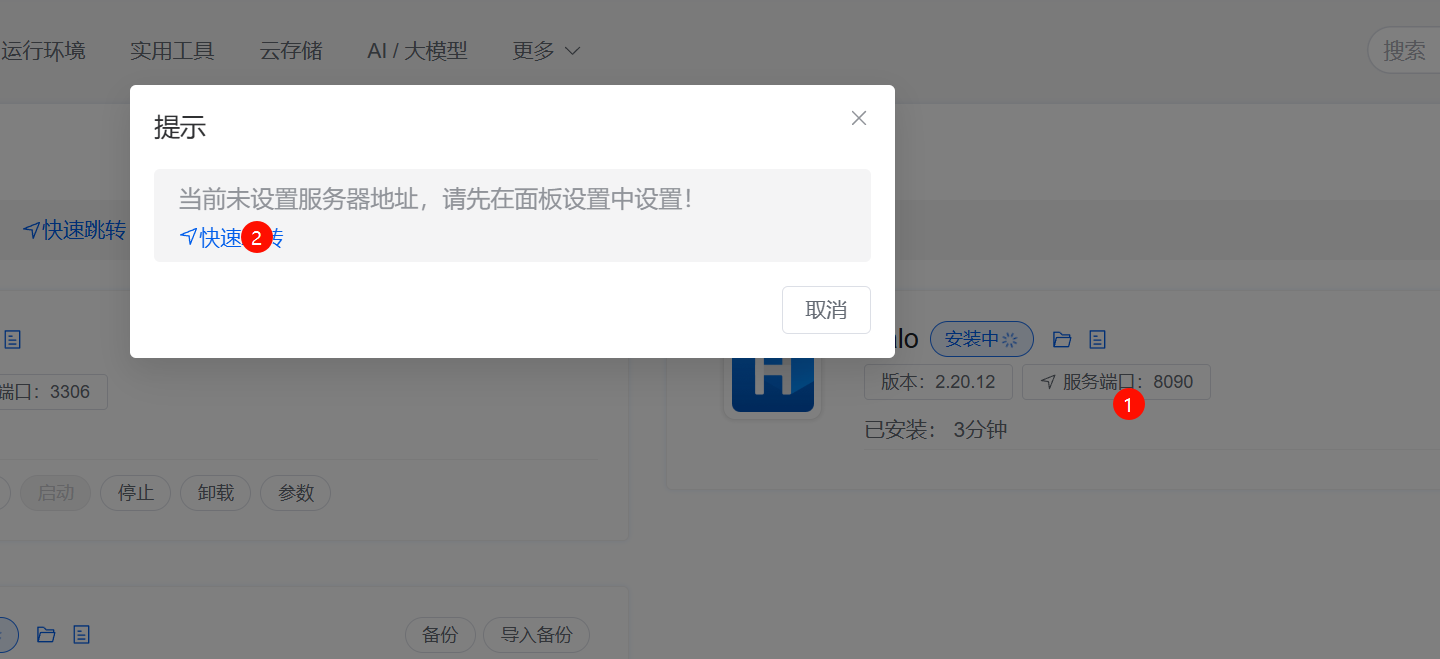
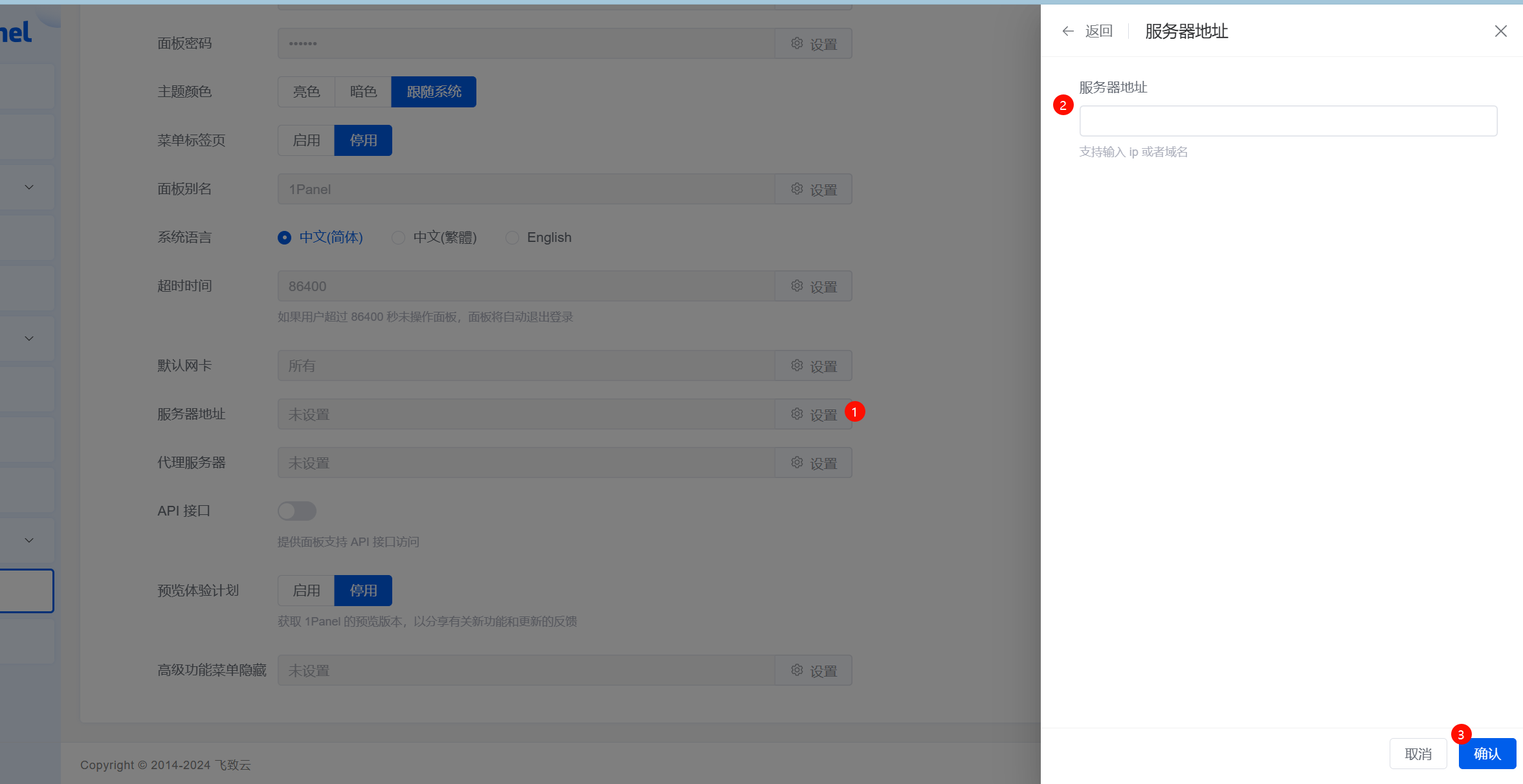
点这里可以进入
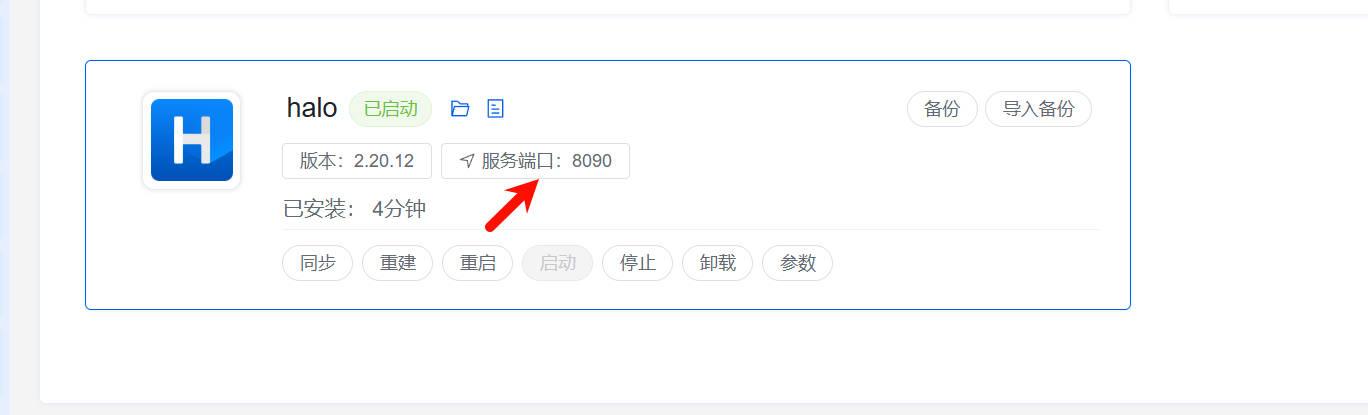
设置自己的管理信息
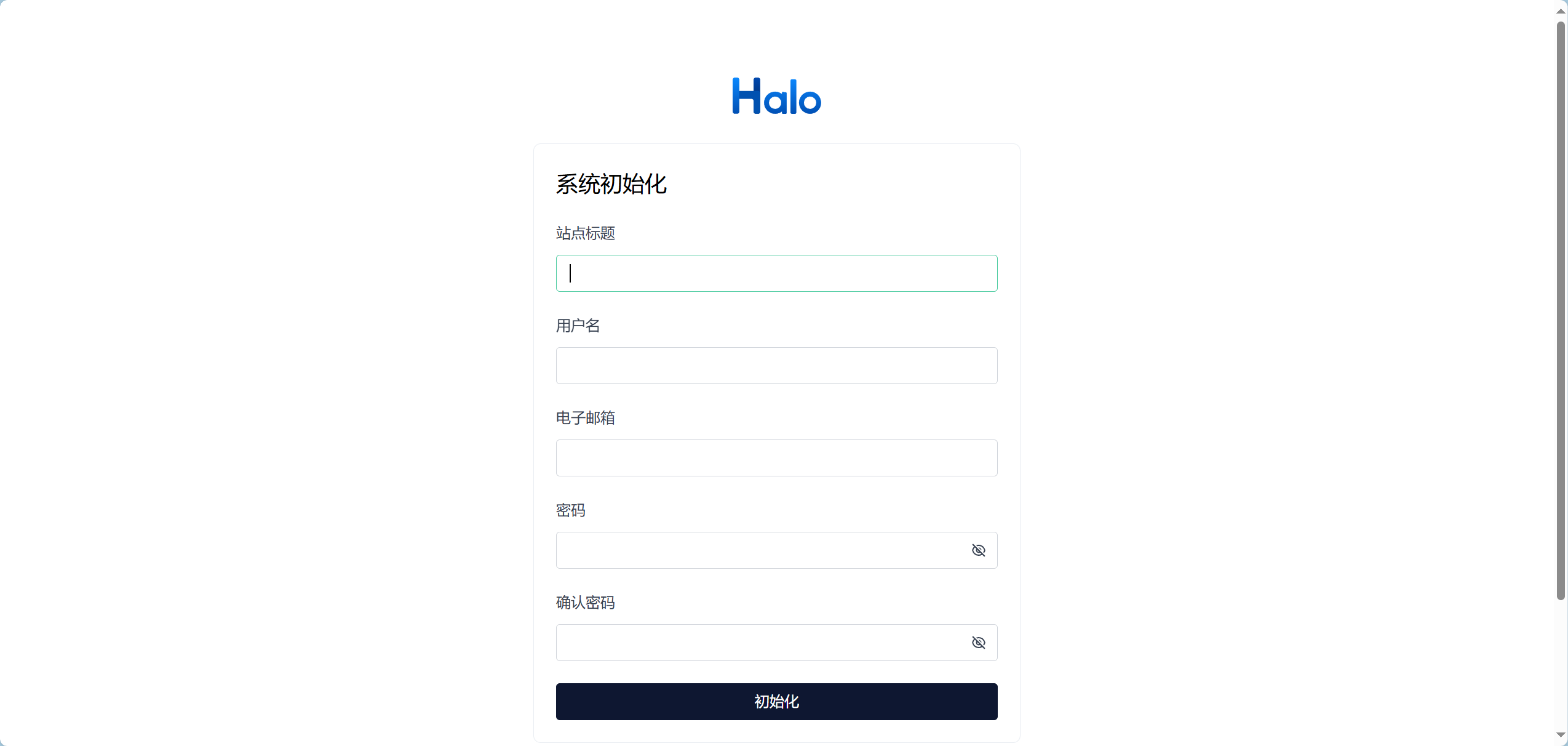
控制台可以设置你的博客
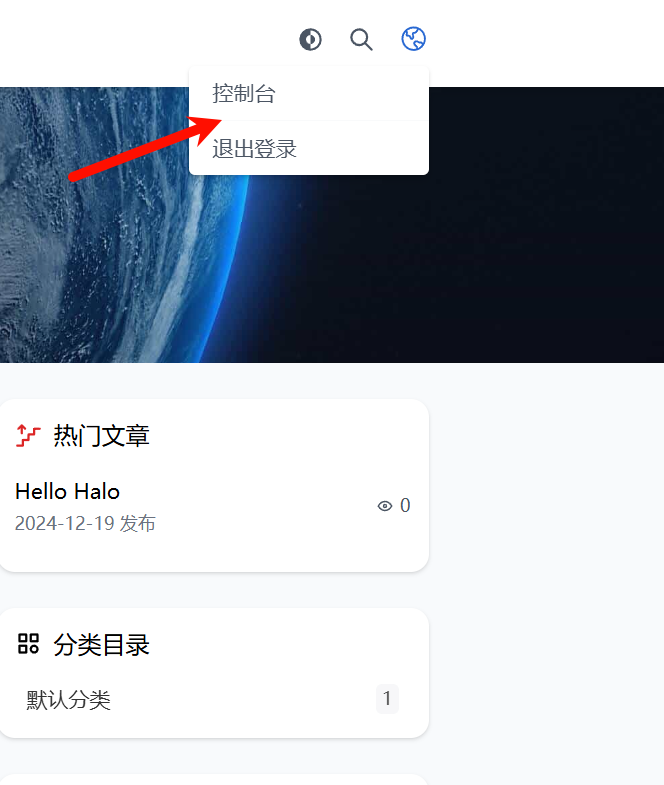
这里有很多功能,自行探索吧
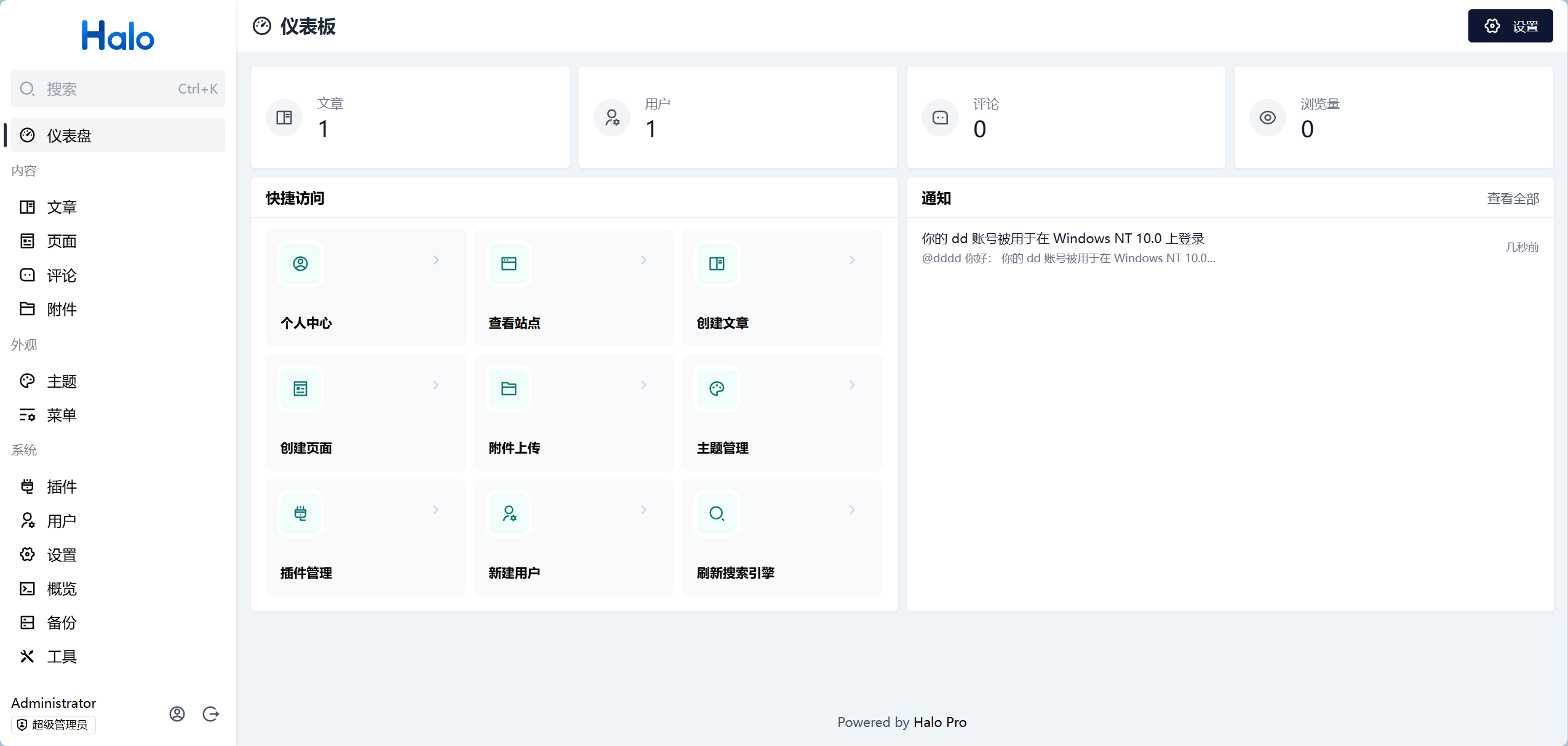
主题和插件可以在这里下载,有很多东西可以探索的。
本次教程就到这里了。更多内容请持续关注本站
PS:
如果你有公网还可以安装这个发布网站,如果是本地服务器可以省略这步,这步主要是添加域名,所以你还要有域名,域名还要DNS解析,备案后才能访问,所以很麻烦,有空我出一期域名的教程。
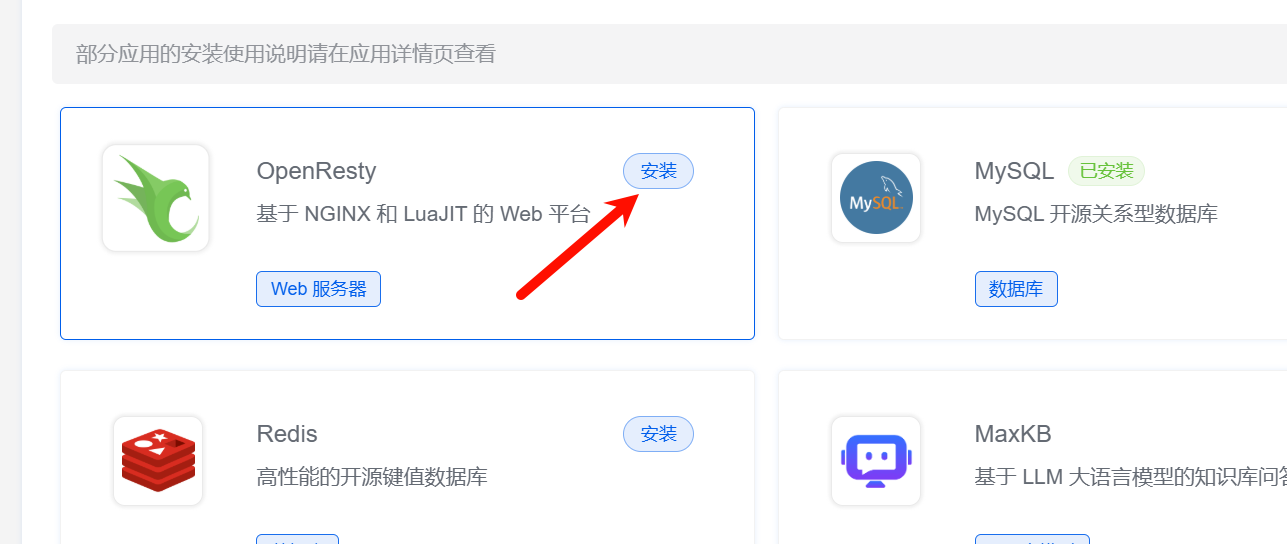
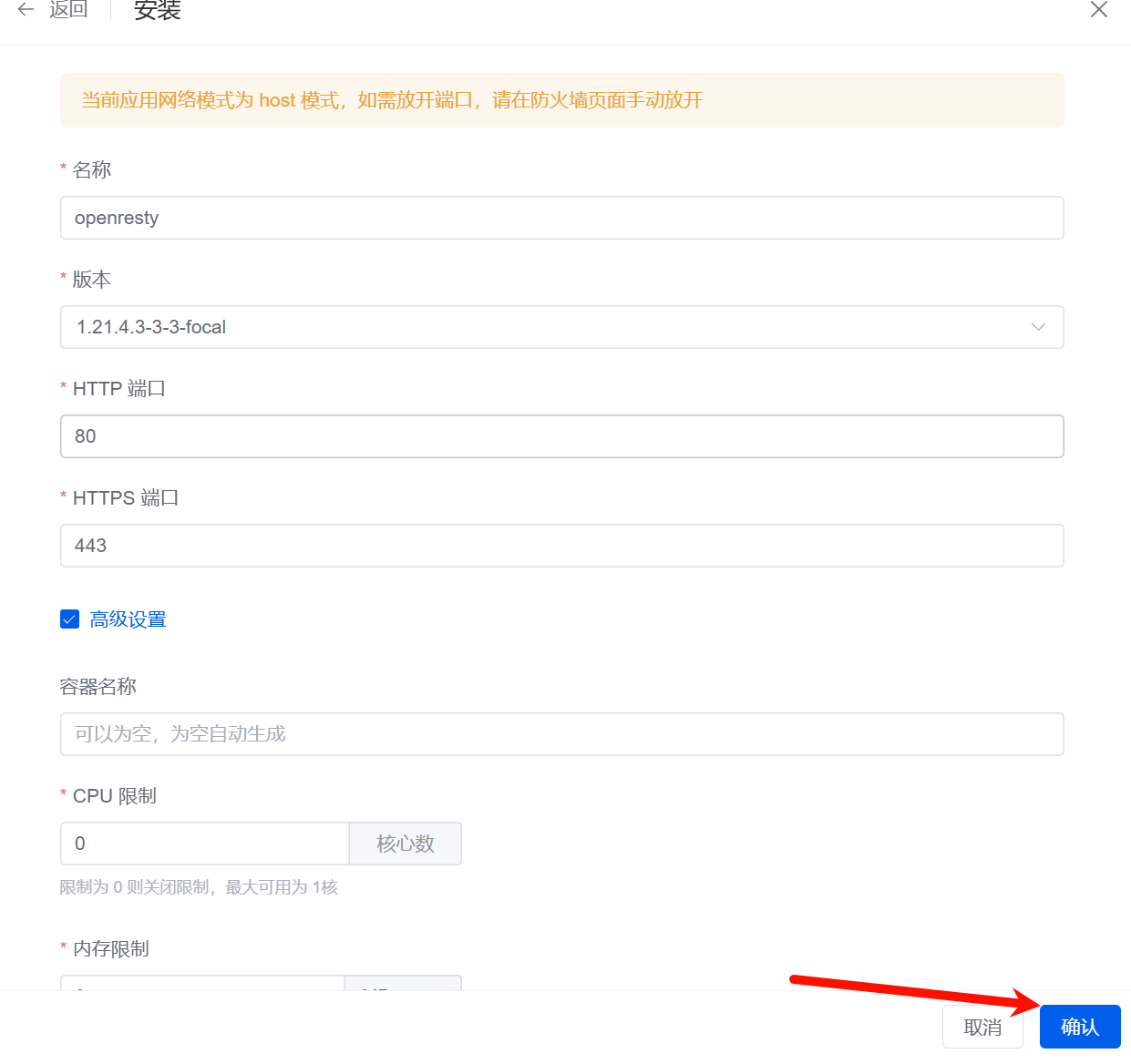

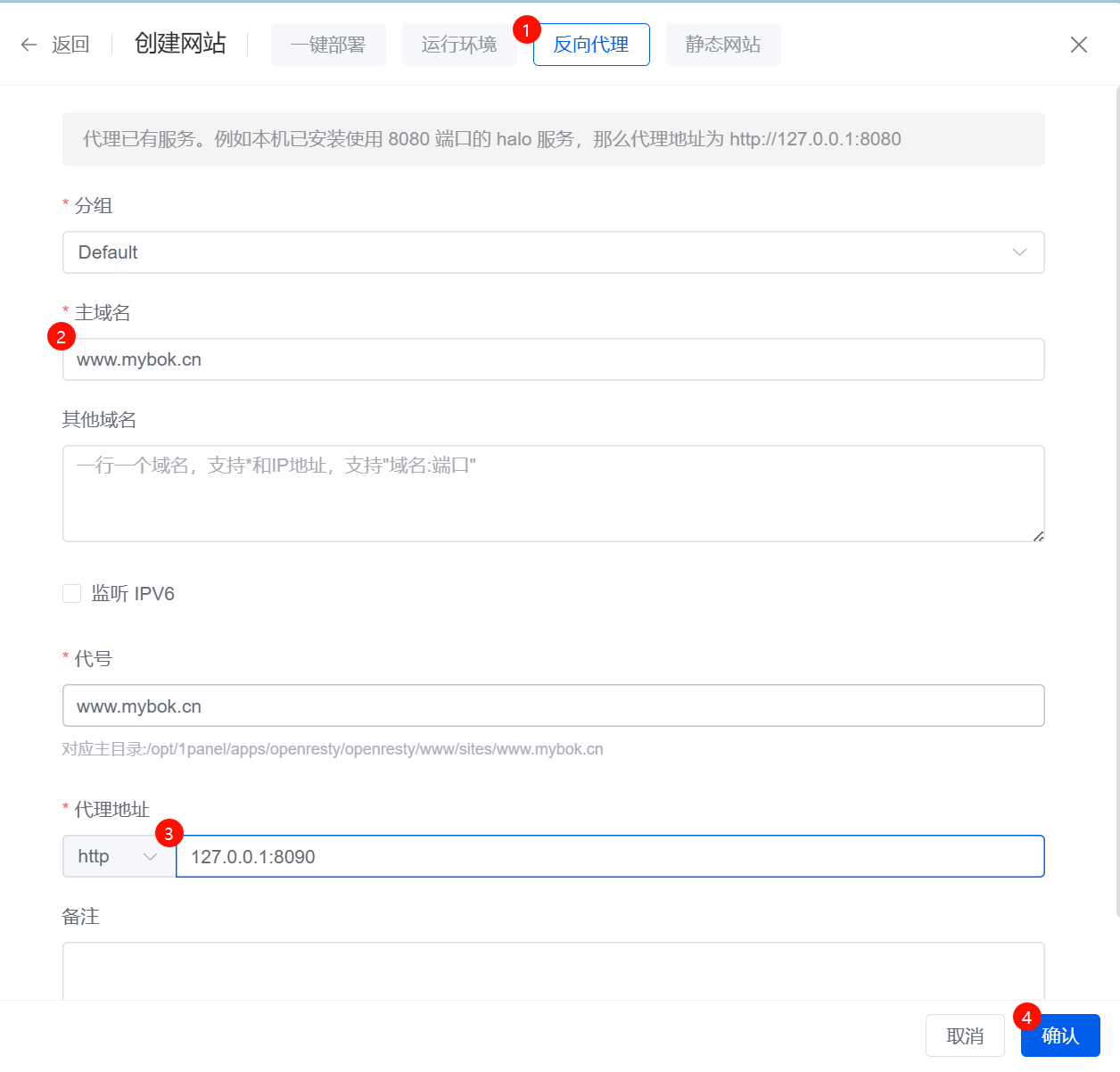
教程结束
评论
匿名评论
隐私政策
你无需删除空行,直接评论以获取最佳展示效果